Progettare i relativi piani in ARCHICAD. ARCHICAD: riscoprire. Creazione di strutture ed estrazione dei disegni esecutivi dal modello Archicad su come costruire un seminterrato
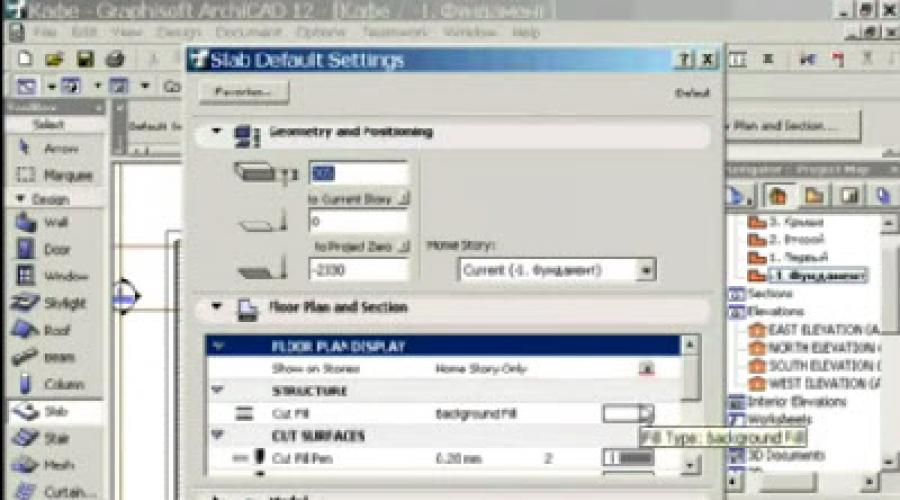
Leggi anche
In questa lezione vedremo come disegnare i piani (seminterrato e interpiano) in ArchiCAD. Ad esempio, abbiamo selezionato pavimenti monolitici(Leggere ). Lo strumento principale per la modellazione sarà lo snab tool, ovvero le lastre (lo trovate nella sezione Strumenti). Successivamente è necessario assicurarsi che sul pannello del navigatore sia abilitato il “piano fondazione”.
La scelta della sovrapposizione è determinata a . Questa lezione copre:
- disegnare il soffitto del seminterrato;
- disegno dei solai interpiano;
- video su questo argomento.
Solai del piano interrato ArchiCAD
Passiamo ora direttamente alla specifica dei parametri dei piani (scheda forma e posizione). Il primo è il loro spessore. Impostiamolo uguale a 150, quindi specifichiamo l'altezza del bordo superiore. Nel nostro esempio è 2330 mm. La quota stabilita corrisponde alla quota del piano interrato. In questo caso il piano dei solai corrisponderà al livello del primo piano.

Dopo aver selezionato lo strumento “sovrapponi”, puntalo sull'intersezione degli assi e trascinalo sul bordo opposto.


Video: modellazione del piano seminterrato.
Solaio interpiano in ArchiCAD
Viene eseguito in modo simile alla sequenza sopra. Il soffitto è modellato sulle pareti già realizzate del primo piano.

La differenza è che l'elevazione sopra il livello del pavimento sarà impostata su 3300 mm. Inoltre, nell'area del modello, è necessario modificare l'aspetto del bordo inferiore della lastra in intonaco bianco.

Similmente all'esempio sopra, puntiamo lo strumento all'intersezione degli assi e lo tiriamo nella direzione opposta.

Ora devi guardare la versione finita del seminterrato e del primo piano con i soffitti.

In conclusione, è importante notare che il tipo di pavimento influisce molto, poiché i muri portanti devono essere posizionati in un certo modo e ad una certa distanza.
Video: modellazione dei solai interpiano.
Quando si sviluppano progetti nell'ambiente ArchiCAD, l'utente lavora con un pavimento. Un piano è uno spazio limitato da una certa altezza in cui sono posizionati elementi di costruzione, dettagli strutturali, oggetti interni, ecc. ArchiCAD consente di passare da un piano all'altro di un progetto, copiare e spostare oggetti da un piano all'altro e vedere diversi piani allo stesso tempo determina il posizionamento relativo degli oggetti, cioè consente al progettista di lavorare pienamente.
Lo sviluppo del progetto dovrebbe iniziare con la determinazione del numero e della posizione relativa dei piani dell'edificio. Finestra Impostazioni storia
Nella parte superiore di questa finestra c'è un elenco di piani. In conformità con gli standard di progettazione occidentali, il primo piano è chiamato Piano Terra ed è numerato 0, il secondo è numerato 1, il terzo è numerato 2, ecc. I numeri dei piani vengono visualizzati nel campo N.. (Numero) situato sul lato sinistro dell'elenco dei piani. È possibile attivare l'elemento richiesto dell'elenco dei piani facendo clic su uno qualsiasi dei campi e modificare le informazioni che vi si trovano.
Riso. 5.1. Configurazione dei parametri del piano
Nel campo Nome, inserisci il nome del piano. Puoi assegnare a ciascun piano nomi arbitrari, garantendo facilità di lavorare con essi.
Il campo Quota indica l'altezza del punto più basso del solaio rispetto al livello zero, che per impostazione predefinita viene considerato il livello del solaio numerato 0.
Il campo Altezza al successivo determina la differenza di quote dei piani adiacenti, ovvero l'altezza del piano.
I campi Elevazione e Altezza al successivo sono interconnessi, quindi quando inserisci informazioni in uno di questi campi, il valore dell'altro viene ricalcolato automaticamente. Selezionando questa casella si garantisce che le linee del livello del pavimento contrassegnato vengano automaticamente disegnate sulle sezioni.
I pulsanti Inserisci sopra e Inserisci sotto servono per aggiungere storie e il pulsante Elimina storia serve per eliminare. Viene aggiunto un nuovo piano relativo al piano corrente selezionato nell'elenco.
Per eseguire azioni di gruppo sugli oggetti situati sui piani, utilizzare i controlli Modifica Elementi del Piano Selezionato situati nell'area inferiore della finestra. Questi elementi corrispondono a tutti i tipi di oggetti su cui è possibile eseguire un'azione di gruppo. Un oggetto viene incluso in un gruppo selezionando la casella a destra del nome dell'oggetto.
Facendo clic sul pulsante Taglia tutto viene inserito un comando Taglia da nella finestra dello script batch Elenco eventi. Questo comando rimuove gli oggetti dei tipi selezionati dal pavimento che era attivo quando è stato cliccato il pulsante Taglia tutto e li inserisce negli appunti.
Il pulsante Copia tutto inserisce un comando Copia da nella finestra dello script dell'azione del gruppo Elenco eventi. Si differenzia dal precedente in quanto gli oggetti selezionati non vengono cancellati dal pavimento e le loro copie vengono inserite nel buffer.
Il pulsante Incolla tipi selezionati si trova sotto l'elenco dei tipi di oggetto e non è disponibile quando gli appunti sono vuoti. Utilizzando questo pulsante si inserisce il comando Incolla su nella finestra dello script batch Elenco eventi. Il comando posiziona gli oggetti negli appunti sul piano corrente.
Facendo clic sul pulsante Elimina tutto viene inserito un comando Elimina da nella finestra dello script di azione del gruppo Elenco eventi, che elimina gli oggetti del tipo selezionato dal piano che era attivo nel momento in cui è stato premuto il pulsante.
ATTENZIONE
Stai attento! Le azioni eseguite dai pulsanti Elimina tutto e Taglia tutto non possono essere annullate. Prima di eseguire queste azioni, viene visualizzato un messaggio di avviso: L'eliminazione delle storie e l'eliminazione/taglio del contenuto della storia non sono annullabili! (Le azioni di eliminazione dei piani e di eliminazione/taglio dei relativi oggetti non possono essere annullate!).
Il pulsante OK chiude la finestra Impostazioni Storia con tutte le impostazioni abilitate, inclusa l'esecuzione sequenziale dei comandi inseriti nella finestra Elenco Eventi.
Pertanto, il lavoro di progettazione di un edificio può essere descritto come segue.
1. Si apre la finestra Impostazioni storia.
2. Su uno dei piani disponibili nel progetto (supponiamo che sia il piano numero 0), lo sviluppatore posiziona gli oggetti necessari, ad esempio muri, finestre, porte, colonne, elementi interni, ecc.
3. Se necessario, lo sviluppatore modifica le impostazioni del pavimento, assegnandogli il nome richiesto, nonché impostando l'elevazione e l'altezza. Questo completa il lavoro preparatorio - ora una costruzione rapida.
4. Utilizzare i pulsanti Inserisci sopra e Inserisci sotto per creare a quantità richiesta piani con l'impostazione dei relativi parametri.
5. Viene attivato il piano con gli oggetti installati nella fase preliminare (nel nostro caso il numero 0).
6. Selezionare le caselle accanto ai tipi di oggetti che devono essere copiati o deselezionare quelli che non devono essere copiati.
7. Fare clic sul pulsante Copia tutto: la riga Copia da 0 viene visualizzata nella finestra dello script dell'azione del gruppo Elenco eventi e il pulsante Incolla tipi selezionati diventa disponibile nell'elenco dei tipi di oggetto.
8. Viene attivato il piano successivo.
9. Fare clic sul pulsante Incolla tipi selezionati: la riga Incolla su n viene visualizzata nell'elenco degli script delle azioni di gruppo.
10. I passaggi da 2 a 6 vengono eseguiti in sequenza fino alla lavorazione dell'ultimo piano.
NOTA
Se è necessario posizionare gli stessi oggetti su tutti i piani di un edificio, vengono eseguiti solo i passaggi 5 e 6.
11. Premendo il pulsante OK si porterà all'esecuzione sequenziale delle azioni in base alla loro posizione nell'elenco delle azioni, ovvero nell'edificio apparirà il numero richiesto di piani con oggetti situati su di essi.
Naturalmente, lo sviluppo del progetto non si limita alla creazione di piani e alla copia di oggetti su di essi, ma dall'esempio fornito si può capire quanto tempo il meccanismo di copia considerato può risparmiare a uno sviluppatore.
Studiamo i metodi per creare oggetti e, poiché la base del pavimento sono i muri, inizieremo la nostra considerazione con la costruzione e la modifica dei muri. Gli strumenti per la creazione degli oggetti si trovano nella sezione Progettazione della palette della Casella degli strumenti.
Ad esempio, consideriamo la procedura per la costruzione di muri, pavimenti e tetti, i componenti principali di qualsiasi edificio.
| |
Cosa imparerai a fare dopo aver visto questo video?
In questa lezione imparerai come creare una struttura, impostare unità di misura e configurare i parametri del pavimento per un determinato progetto nel programma ArchiCAD.
Descrizione del video:
Questo videocorso, composto da 21 lezioni, coprirà il processo passo dopo passo di sviluppo di un bar a due piani. Iniziamo impostando i parametri del pavimento.
All'avvio del programma, si apre nuovo progetto con impostazioni standard. Quindi è necessario preservarlo. Per fare ciò, fare clic sul pulsante File e selezionare Salva dal menu. Verrà visualizzata la finestra "Salva piano", in cui è necessario specificare la cartella in cui verranno archiviati i progetti. Ad esempio, chiamiamo questa cartella "I miei progetti". Nel campo “Nome file” dovrai scrivere il nome originale del progetto, nel nostro caso lo chiameremo “Cafe”. Quindi è necessario fare clic sul pulsante "Opzioni", deselezionare la casella di controllo "Comprimi file" nella finestra pop-up e fare clic sul pulsante "Ok". Nella finestra di salvataggio, fare clic sul pulsante “Salva”.
Ora puoi lavorare con l'edificio del bar. Dobbiamo “concordarci” con il programma su quali unità di misura lavoreremo. Fare clic sul pulsante "Opzioni", quindi su Preferenze progetto, selezionare Unità di lavoro e livelli. Si aprirà la finestra “Preferenze progetto”, ovvero le impostazioni del progetto.
Il campo Unità modale significa "Unità di misura", quindi seleziona millimetri dall'elenco a discesa. Il campo Decimali deve essere impostato a 0. Dopo aver cliccato sul pulsante Avanti si aprirà una finestra per la selezione delle unità di misura in cui verranno indicate le dimensioni dell'edificio. Nel campo Standard è necessario selezionare millimetri semplici (Millimetri semplici).
Fare nuovamente clic su Avanti e nella scheda successiva impostare le unità di calcolo. Le unità di lunghezza devono essere impostate su millimetri e il numero di cifre decimali deve essere impostato su 0. Le unità di area devono essere impostate su metri quadrati, il numero di cifre decimali deve essere impostato su 1. Le unità di volume devono essere impostate su metri cubi, e anche il numero di cifre decimali dovrebbe essere 1. Ora che tutte le unità di misura sono configurate, premere il pulsante " OK".
Prima di iniziare a progettare un oggetto, è necessario configurare i parametri del pavimento. Il pannello Navigatore predefinito mostra 2 piani, quindi aggiungeremo altri 2 piani per progettare il tetto e le fondamenta dell'edificio. Per fare ciò, fai clic sul pulsante Progettazione, quindi su Impostazione storia. Appare la finestra “Impostazioni Piano”; in essa è già evidenziata la riga relativa al primo piano. Nella colonna Nome, inserisci il nome del primo piano - Primo. Nel campo Altezza al successivo è necessario specificare un'altezza di 3300 mm.
Allo stesso modo, è necessario rinominare il piano situato sopra, inserire il nome Secondo. Nel campo Altezza al successivo indichiamo la stessa altezza – 3300 mm.
Per creare due nuovi piani, selezionare il Secondo Piano e fare clic sul pulsante Inserisci sopra. Un altro campo apparirà sopra il secondo piano. Denominarlo Tetto e specificare 3300 mm per la sua altezza.
Per progettare la fondazione, è necessario aggiungere un pavimento sotto il Primo. Per fare ciò, seleziona il primo piano e fai clic sul pulsante Inserisci sotto. Di seguito apparirà un nuovo piano, che dovrai chiamare Fondazione e impostare la sua altezza su -2330 mm. È importante che l'altezza della fondazione sia un valore negativo, perché è al di sotto del livello zero del progetto.
Dall'ufficio di rappresentanza russo di GRAPHISOFT:
Anche tu preferisci i “sentieri inesplorati”? Hai esperienza nell'utilizzo di approcci non standard quando lavori con ARCHICAD, utilizzi regolarmente funzionalità meno conosciute dell'applicazione? Saremo lieti se condividi i dettagli o semplicemente lasci la tua recensione: ravxbynrin(lrm)tencuvfbsg.pbz.
Introduzione
Vorrei fare subito una prenotazione che personalmente sostengo pienamente l'approccio alla multipiattaforma e all'apertura del BIM. La sezione design, ovviamente, può essere “chiusa” con successo con applicazioni specializzate presentate sul mercato. Questo articolo rappresenta la mia esperienza utente e un tentativo di comprendere le reali capacità di una piattaforma oltre la tradizionale progettazione architettonica di quel prodotto.
Per trasmettere meglio l'idea principale, inizierò con le analogie. Se acquistassi una catena di montaggio per automobili e formassi le persone a lavorarci, potresti iniziare a produrre un'auto? No, perché non avete fornito al trasportatore tutte le parti e gli assemblaggi necessari per produrre un'auto di questo tipo. Allo stesso modo, molti stanno cercando di attuarlo tecnologie dell'informazione nella costruzione. Comprano programmi, formano le persone e pensano che i problemi principali siano già stati risolti. Ma per qualche motivo non ci sono risultati. Poi iniziano a dire che è necessario adottare una serie di standard, e poi arriverà sicuramente il tanto atteso BIM. Ma i nuovi standard non danno nulla: i vicini hanno imparato dalla propria esperienza. Diciamo che hai prodotto l'auto più moderna su una catena di montaggio, ma per guidarla nello showroom viene effettuata la preparazione pre-vendita: riempiono l'auto di benzina, riempiono olio, freni, liquido refrigerante e liquidi lavavetri, e svolgere altre operazioni. Solo dopo potrai andare.
Lo stesso vale per un programma pronto all'uso: senza una preparazione pre-progetto, non ti fornirà un modello informativo di alta qualità.
Tutti gli strati vengono creati e raggruppati per tipi di strutture utilizzate nella progettazione di questi tipi di edifici. E le combinazioni degli strati sono state determinate dai tipi di disegni esecutivi e viste (Fig. 3).

Sono state create e aggiunte alcune linee aggiuntive sia nei dettagli che sotto forma di elementi di biblioteca (Fig. 4).

Per tutti i modelli di base e materiali da costruzione Esiste un ampio database di modelli di tratteggio, ordinati per tipo di struttura. La sua base sono gli attuali DSTU e GOST, che sono indicati nel nome del tratteggio come giustificazione decisioni prese(Fig. 5).

I modelli di tratteggio corrispondono ad un'ampia base di materiali da costruzione (Fig. 6).

Sulla base dei modelli e dei materiali e tenendo conto dei requisiti per ridurre il consumo energetico, è stata sviluppata una serie di moderne strutture multistrato. La tecnologia per la creazione di un database di strutture multistrato consente di sistematizzare chiaramente tutti i dati su strutture e materiali in cataloghi interattivi - per ulteriore utilizzo nei programmi di stima e da parte dei costruttori per ordinare materiali e pianificare il lavoro (Fig. 7).

Le categorie delle zone sono determinate in conformità con gli indicatori tecnici ed economici previsti nei documenti normativi per gli edifici residenziali. Ciò consente di ottenere tutti i dati necessari sugli appartamenti, sui locali costruiti e sull'edificio nel suo insieme ad uso di tutti i partecipanti al processo di costruzione (Fig. 8).

Un gran numero di profili costantemente aggiornati per pareti, solai e travi può ridurre significativamente i tempi della loro creazione durante il processo di progettazione. Sono disponibili profili per la progettazione di pareti divisorie in cartongesso, elementi di facciate e interni, vari listelli metallici per la protezione di strutture di facciate, tetti e recinzioni. Inoltre, tutti questi profili esistono anche sotto forma di elementi di biblioteca, il cui utilizzo in alcuni casi sembra più razionale (Fig. 9).

Se il tuo località non è nel database standard, deve essere aggiunto lì insieme alle coordinate della posizione (Fig. 10).

Per personalizzare gli strumenti di lavoro in base alle tue esigenze, dovresti salvarli come preferiti, con l'insieme giusto proprietà. È inoltre possibile personalizzare l'ambiente di progetto e l'ambiente di lavoro in base alle proprie esigenze e alle pratiche di progettazione della propria organizzazione, salvando queste impostazioni per un uso futuro. Per generare la documentazione di lavoro come prodotto finale del nostro lavoro, è necessario creare layout di lavoro con tutti i timbri e le iscrizioni necessarie per tutti i formati cartacei utilizzati (Fig. 11).

Sulla base dei layout principali, creiamo un insieme nel libro di layout che soddisfa i requisiti della normativa in merito alla composizione e alla gradualità della documentazione di progetto (Fig. 12).

Ora abbiamo tutte le informazioni necessarie che l'utente può creare direttamente nell'ambiente ARCHICAD. È già parte integrante del nostro modello.
Ma chiunque sia entrato in contatto con la tecnologia di modellazione delle informazioni sa che, oltre a questo, per lavoro di successo Sono necessari molti elementi e applicazioni di libreria, che sono formati secondo una tecnologia pre-sviluppata per l'esecuzione delle singole sezioni del progetto.
Cosa ho fatto dopo? Per snellire e sistematizzare in qualche modo il lavoro, ho deciso, sulla base di uno specifico progetto didattico, di continuare a creare un modello e un database di elementi della biblioteca, testandoli contemporaneamente. Lo potremmo definire un progetto pilota di formazione.
Come tabella di marcia sono stati selezionati i tipi di disegni e le corrispondenti proiezioni assonometriche che devono essere creati nella documentazione di lavoro. Naturalmente, devono essere ottenuti dal modello informativo.
Piani
Di solito il lavoro inizia con lo sviluppo e l'approvazione dei piani. Determiniamo quali elementi delle materie prime informative abbiamo bisogno per lavorare con vari piani.
Pianta architettonica
1. Assi di coordinamento. Determiniamo i parametri di questi assi in modo che le loro impostazioni possano essere utilizzate nei progetti successivi e li posizioniamo sul piano.
2. Configuriamo strumenti di annotazione, dimensioni, testi, didascalie secondo GOST e li inseriamo anche sulla pianta.
3. Posizioniamo nel modello gli elementi prefabbricati in cemento armato degli ascensori e dei pozzi di ventilazione, delle scale e dei pianerottoli.
4. Per chiarezza, nell'assegnazione dei locali, inseriamo le attrezzature sanitarie nella planimetria.
5. Strutture murarie e divisorie. Abbiamo già tutti i materiali necessari per realizzarli. Prendiamo strutture multistrato per i tipi di pareti che utilizziamo più spesso (nel nostro caso, le pareti principali sono in cemento aerato, le partizioni sono in cemento aerato e mattoni, i condotti di ventilazione e i camini sono in mattoni) e le posizioniamo sul piano. Personalizziamo l'immagine su piante, sezioni, facciate, alleghiamo loro didascalie, che soddisfano anche i nostri requisiti per l'aspetto e la visualizzazione delle informazioni necessarie in esse.
6. Abbiamo lo stesso approccio professionale nel lavorare con la parte obbligatoria di qualsiasi progetto: finestre, porte e cancelli. Sulla base del DSTU e GOST esistenti, che definiscono i tipi di materiali per la produzione di finestre, aggiungiamo tutti i dati necessari da DSTU all'elemento della libreria al fine di ottenere un'etichettatura professionale delle finestre secondo gli standard (Fig. 13) .

Qui vengono inoltre aggiunti vari accessori per finestre, vengono inserite le caratteristiche tecniche e fisiche necessarie per verificare l'isolamento acustico ed eseguire calcoli termotecnici (Fig. 14).

Configuriamo la corretta visualizzazione e marcatura delle finestre sui piani. Mettiamo queste finestre nei muri: sono già sulla pianta come modello. Ora abbiamo finestre con i parametri necessari. Lavoriamo con porte secondo lo stesso schema, ma oltre alle porte standard (Fig. 15), prendiamo GOST per tagliafuoco e antiurto (Fig. 16-17) e creiamo questi tipi di porte nel nostro modello. Li posizioniamo nei muri sul piano.



Eseguiamo operazioni simili con i cancelli.
7. Per ottenere una spiegazione di tutte le premesse del nostro progetto, allestiamo la zona apposita.
Per quanto riguarda gli edifici residenziali, DSTU prevede il calcolo dell'area di un appartamento, dei locali estivi e superficie totale.
Nell'ambiente ARCHICAD standard per gli appartamenti in un edificio residenziale, era impossibile creare un indicatore del genere in modo da calcolare automaticamente e separatamente la superficie abitabile e totale, e accanto a loro la loro somma o, in alternativa, l'area del appartamento e la zona dei locali estivi. Questo problema è stato risolto con l'aiuto di una piccola applicazione e di una zona speciale. Ora puoi ricevere automaticamente un indicatore di appartamento per calcolare due tipologie di aree e la loro somma, che indica anche la tipologia di appartamento. La nuova funzionalità ha notevolmente semplificato il lavoro nella progettazione di edifici residenziali plurifamiliari e di interi complessi residenziali.
Ti mostriamo come funziona.
Il piano architettonico mostra la zonizzazione per categorie di aree e posiziona le attrezzature idrauliche. I mobili non sono mostrati, ce ne sono molti esempi e gli architetti non hanno problemi con questo.
In base al piano di zonizzazione si ottengono automaticamente diversi tipi di indicatori di appartamento con informazioni diverse. Ci sono aree di appartamenti per categoria, la loro somma; il tutto è raggruppato in un marker generale e in un marker con la suddivisione delle aree per piano. È inoltre presente un segnalino con i nomi delle stanze e delle relative aree (Fig. 18).
Invece del numero catastale, il marcatore può indicare l'indirizzo della casa nella comunità dei cottage o il nome del proprietario: queste informazioni sono specificate dall'utente. Tutte le case di una comunità di cottage possono essere incluse in un elenco comune, proprio come gli appartamenti in edifici a più piani.

Inoltre, vengono generate una serie di tabelle con varie informazioni sugli appartamenti richiesti dai vari partecipanti al progetto. Un elenco di tutti gli appartamenti per categoria di zona, nome e piano è mostrato in Fig. 19.

La classificazione per tutte le tipologie di appartamenti progettati in un complesso residenziale o case in una comunità di cottage viene visualizzata nell'elenco dei gruppi di locali e appartamenti (Fig. 20).

Nell'elenco degli appartamenti è riportata per ciascuna tipologia di appartamento la composizione dei locali e la loro superficie, qui è indicata anche la tipologia di costruzione (Fig. 21).

Come avrai notato, alcune stanze su questo foglio hanno un valore di area pari a zero. Si tratta di locali che, in conformità con i requisiti normativi, non vengono presi in considerazione nel calcolo della superficie totale. I coefficienti di riduzione corrispondenti vengono applicati automaticamente a tutti i locali estivi, ma se necessario possiamo facilmente configurare le zone in modo che vengano visualizzate le aree reali senza coefficienti.
Puoi anche creare e configurare cataloghi online con altre informazioni rilevanti. In un multipiano a più sezioni complesso residenzialeÈ possibile raggruppare tutti gli appartamenti per sezioni (ingressi), piani e tipologie.
Per la progettazione di locali integrati e annessi di un edificio residenziale, nonché di edifici pubblici e industriali, viene fornita una zona con parametri aggiuntivi che riguardano i requisiti di sicurezza antincendio, insolazione, potenza, strutture, numero di persone presenti, il numero di posti auto, ecc. (Fig. 22). Queste informazioni possono essere utilizzate anche per conferire incarichi ai subappaltatori direttamente sulla base dei locali progettati dall'architetto nel modello. La zona può essere collegata alle singole tipologie di edifici e ai requisiti per i loro locali, automatizzando la compilazione della maggior parte dei dati.

Calcolo termico
Per poter valutare la correttezza della scelta delle strutture di recinzione multistrato di pareti, pavimenti e rivestimenti già nella fase di progettazione iniziale, uno degli utenti creativi di ARCHICAD ha ideato una versione originale del calcolo dell'ingegneria termica delle strutture di recinzione attraverso un callout e ha gentilmente condiviso questo elemento con la comunità degli utenti. Architetti e designer non dovranno più decidere chi di loro dovrà svolgere il lavoro.
Dopo aver selezionato il tipo di edificio, il tipo di struttura e l'area di costruzione, otteniamo automaticamente un calcolo termotecnico della struttura di contenimento posizionando un callout sulla parete, sul soffitto o sulla copertura desiderata dell'oggetto (Fig. 23).

Il calcolo contiene dati sull'area di costruzione, condizioni operative delle strutture di contenimento, gradi-giorno del periodo di riscaldamento, valore richiesto, standard e calcolato della resistenza al trasferimento di calore.
Un grafico della differenza di temperatura nello spessore del muro mostrerà la posizione del punto di rugiada e il suo valore, che consentirà di valutare la correttezza del progetto. Il calcolo aiuterà anche a determinare lo spessore richiesto dello strato isolante. Nell'esempio di una struttura a parete multistrato, si presuppone uno spessore preliminare dell'isolamento in polistirene espanso pari a 50 mm. I calcoli mostrano che questo spessore è eccessivo rispetto ai requisiti normativi: 20 mm saranno sufficienti.
Ora, in pochi minuti e senza uscire dall'ambiente ARCHICAD, è possibile accettare la decisione giusta e progettare con competenza strutture di recinzione.
Piano di muratura
1. Se si crea un modello e da esso si ottengono piante delle murature in modo che i risultati siano accessibili a tutti, allora nel nostro caso tutto deve essere scrupolosamente scomposto in elementi tecnologici, tenendo conto dell'utilizzo del modello da parte di geometri e costruttori . Per quanto riguarda le pareti, propongo di formare il modello come segue. Poiché i muri di cemento aerato devono avere una cintura monolitica, prima realizziamo un piano in muratura fino a questa cintura: abbiamo già i muri per essa. Ma ci sono anche muri di mattoni con condotti di ventilazione e zone di rinforzo per i quali si applicano prezzi diversi; In modo che gli estimatori non dividano e contino successivamente tutto questo manualmente, creiamo immediatamente un muro diviso in sezioni separate. Per fare ciò, prendiamo la struttura multistrato appropriata, quindi nel catalogo interattivo tutto sarà chiaramente strutturato per tipo di muro.
Per la parete dove sono presenti i condotti di ventilazione, quando il caposquadra valuterà il lavoro, verranno applicati prezzi diversi, il che significa che questa zona dovrà essere delimitata come muro separato. Risulta che per ottenere informazioni strutturate, a prima vista, muro di mattoni tecnologicamente dovrebbe essere suddiviso in più sezioni. Se realizzi un modello professionalmente, devi sapere e anticipare molto... Realizziamo tutti questi tipi di muri sulla pianta, utilizzando la semplice copia dei dati e senza nemmeno entrare nelle impostazioni degli elementi.
Costruiamo un piano in muratura dal primo piano fino alla cintura monolitica, proprio come faranno i costruttori. Il tipo di pareti e il loro design sono mostrati in Fig. 24.

2. Per le sezioni rinforzate delle pareti, sono stati creati oggetti mesh speciali: diritti, a forma di L, U e T. Naturalmente nel modello non ha senso posizionare le griglie ogni quattro righe, come richiesto dal calcolo. La rete è realizzata in modo tale che, indicando l'altezza dell'armatura e il passo, riceveremo la specifica di tutte le maglie e dell'armatura da cui sono costituite. Pertanto posizioniamo sul piano della muratura una sola griglia nella zona desiderata. Le griglie di rinforzo della muratura sono chiaramente mostrate in Fig. 25.

Tutto ciò che vediamo in questo disegno, dopo le impostazioni nell'elemento della libreria, viene posizionato sul foglio con un clic. Ogni griglia ha quattro tipi di callout in cui vengono raccolte tutte le informazioni necessarie. Sulla base di queste informazioni è possibile realizzare mesh senza nemmeno guardare il disegno.
Se necessario, in tutti i callout puoi lasciare solo le informazioni che ritieni necessarie. Inoltre, nel catalogo interattivo viene compilato un elenco generale dei requisiti di armatura per tutte le reti.
3. Molto elementi importanti Il progetto della muratura prevede nicchie, scanalature e fori nelle pareti. Questi elementi 3D sono accompagnati da una quantità massima di informazioni, che vengono visualizzate in didascalie e capitolati sia su piante che su sezioni, prospetti, nei documenti 3D e, ovviamente, nelle specifiche sintetiche. Ormai è quasi impossibile non notare alcun buco o nicchia, come spesso accadeva prima.
Non è possibile ottenere un disegno completo della muratura senza gli oggetti del condotto di ventilazione. Canali opportunamente realizzati sul solaio in muratura permetteranno in futuro di ottenere senza problemi la disposizione dei condotti di ventilazione. Gli elementi dei condotti e delle aperture di ventilazione sono mostrati in Fig. 26, e nella fig. 27 mostra un elenco interattivo di nicchie, scanalature e fori.


Quest'ultimo, tra l'altro, può essere formato anche in una versione ampliata. Un documento di questo tipo aiuta il caposquadra a ordinare tutti i materiali, a impartire compiti ai lavoratori, a redigere ordini di lavoro e a farlo tenendo conto di molte sfumature. Ad esempio, i prezzi per intonacare una nicchia differiscono dai prezzi per una normale area del muro. Un caposquadra che dispone di una tabella del genere (Fig. 28) non dovrà contare nulla manualmente, proprio come gli stimatori.

4. Quando progettiamo edifici a più piani, avremo bisogno di vani ascensore, rampe di scale e pianerottoli e unità di ventilazione (Fig. 29).

Abbiamo quindi ricevuto un insieme di tutti gli elementi necessari del piano in muratura e la complessità di questo lavoro non dipende dalle dimensioni della casa da progettare. Stiamo costruendo. Pianta del piano in muratura - in Fig. 30.

Una specifica delle pareti e delle partizioni con il conteggio dei materiali di tutti gli strati e il raggruppamento per tipo di struttura consentirà agli estimatori di valutare rapidamente e correttamente le strutture murarie e ai costruttori di organizzare l'ordine dei materiali. Come si può vedere dalle specifiche, la marcatura di tutti i materiali è realizzata in conformità con GOST e DSTU e riflette tutte le caratteristiche dei materiali (Fig. 31).

Fondazioni
Quando prepara un incarico per il progettista della fondazione, l'ingegnere capo del progetto può utilizzare uno speciale elemento di sezione che consente di specificare tutti i parametri della fondazione per una sezione specifica (Fig. 32).

Sul piano di fondazione posizioniamo tutti gli elementi delle strutture prefabbricate in cemento armato utilizzati nella progettazione delle tipologie di fondazioni più comunemente utilizzate. A tutti gli elementi sono allegati richiami interattivi che riflettono tutte le informazioni necessarie sull'elemento in base alla serie corrispondente (Fig. 33).

Oltre alle nazionali strutture in cemento armato Quando si progetta la fondazione, vengono utilizzati anche gli elementi strutturali della biblioteca del programma. Anche le informazioni su ciascuno di essi sono interattive e cambiano automaticamente in tutti i tipi di progetto (Fig. 34).

Pianta della soletta di fondazione
Ogni lastra viene fornita con diversi tipi di didascalie che puoi utilizzare come ritieni opportuno. Le sezioni monolitiche contengono informazioni complete sul materiale utilizzato e sul suo volume (Fig. 35).

Quando si progetta un piano di fondazione in due angoli opposti di un edificio, i punti di intersezione degli assi di coordinamento vengono mappati sulla griglia di coordinamento costruttivo della pianta generale, così come i segni di elevazione (in pianta e a scala reale) dei punti di intersezione degli assi estremi di coordinamento negli angoli della pianta dell'edificio. A questo scopo è previsto uno speciale elemento di libreria multifunzionale, che viene visualizzato sulla pianta, nella finestra 3D e sulle sezioni con facciate. Funziona sia con voti relativi che assoluti ed è collegato sia alla griglia di allineamento della costruzione che alla base di allineamento o linea rossa. Può mostrare superamenti di elementi, segni rossi e neri, livello e profondità delle acque sotterranee, quantità di riempimento, utilizzo piani generali e quando si costruisce un cartogramma masse terrestri(Fig. 36).

Sebbene le normative non lo richiedano, ritengo opportuno accompagnare tutti i disegni esecutivi del modello con i corrispondenti documenti 3D, che aumentano notevolmente la leggibilità dei disegni e garantiscono un'interpretazione univoca. I documenti 3D contengono didascalie interattive contenenti informazioni complete su tutti gli elementi del modello (Fig. 37).

La creazione di piani aggiuntivi con la disposizione dei blocchi di fondazione in file e la segnaletica su ciascun blocco riduce i tempi e aumenta la facilità di installazione, risparmiando risorse umane e macchine (Fig. 38).

È molto utile anche accompagnare queste planimetrie con un documento 3D (Fig. 39).

Creiamo specifiche interattive degli elementi strutturali della fondazione e lo facciamo in modo tale che i documenti risultanti siano convenienti da utilizzare per il reparto di costruzione dell'ufficio tecnico.

La specifica degli elementi di fondazione in calcestruzzo prefabbricato viene compilata in base ai nomi di questi elementi di libreria. È esclusa la possibilità che qualcuno di essi sia esterno al documento (Fig. 41).

Eseguiamo calcoli di tutti i tipi di impermeabilizzazione delle fondazioni (Fig. 42).

Separatamente, otteniamo una specifica per una cintura monolitica in cemento armato (Fig. 43).

Posizioniamo i telai monolitici di rinforzo della cintura e riceviamo il corrispondente documento 3D con tutte le didascalie informative (Fig. 44).

Uno schema assonometrico del piano seminterrato è mostrato in Fig. 45.

Dal modello possiamo facilmente ottenere scansioni della fondazione lungo tutti gli assi (Fig. 46).

Abbiamo ora creato un modello a ciclo zero completo fino alla soglia -0,040 dove verrà posizionata l'impermeabilizzazione orizzontale (Figura 47).

Ancora una volta, l’utilizzo di documenti 3D rende molto più semplice per tutte le parti interessate ottenere informazioni. A organizzazione adeguata Quando forma un modello, il progettista sarà in grado di trovare facilmente tutti i tipi di muri e partizioni progettati nell'edificio, anche se ce ne sono molti e quando lavora con l'edificio forma complessa. Sulla base del modello, è più conveniente per lui redigere rapporti sul lavoro completato, emettere ordini di lavoro e pianificare la ricezione dei materiali. Ma tutto ciò è possibile con un'adeguata preparazione del modello e un rigoroso rispetto della tecnologia di progettazione da parte di tutti i partecipanti al progetto.
Per ogni elemento della libreria, prima che venga utilizzato nel modello, devono essere attentamente impostati gli opportuni parametri.
Pianta del piano terra
Nella fig. 48 mostra un documento 3D delle pareti del primo piano, dove didascalie interattive mostrano la tipologia e la costruzione di tutte le pareti.

Piano di cintura monolitica e cuciture rinforzate
Per le strutture in calcestruzzo aerato è obbligatorio l'uso di cinture monolitiche e cuciture rinforzate. Li prendiamo anche da strutture multistrato, li configuriamo e li posizioniamo con didascalie sulla pianta (Fig. 49).

L'elemento libreria telaio consente di installare una visualizzazione 2D del telaio sulla pianta in conformità con gli standard di documentazione di progettazione. La disposizione dei telai monolitici di rinforzo del nastro è mostrata in Fig. 50.

Otteniamo uno schema 3D di una cintura monolitica con rinforzo e isolamento. Si noti che tutti gli elementi del modello sono permeati di richiami informativi interattivi (Fig. 51).

Elementi di rinforzo
Utilizzato per il rinforzo delle strutture tutta una serie elementi. Prima di tutto, consideriamo le aste installate nel progetto come una serie modificabile o un elemento separato. ARCHICAD offre diversi modi per visualizzare il campo d'armatura con barre sulla pianta, corrispondenti ai nostri attuali standard di progettazione. Posizionando una serie di aste, riceviamo contemporaneamente sulla pianta una specifica, un elenco delle parti, un profilo dell'asta con dimensioni e didascalie con informazioni complete sulle aste (Fig. 52). Le aste possono avere quasi qualsiasi forma. Quando si calcola la lunghezza dell'asta, viene presa in considerazione la quantità di sovrapposizioni e sezioni curve.

Le aste possono facilmente cambiare forma utilizzando i punti di modifica sulla pianta, sulla sezione e nella finestra 3D. Un documento 3D con barre d'armatura è mostrato in Fig. 53.

Esistono circa 20 tipi di morsetti, compresi quelli a forma libera, con tre zone di posizione con passi diversi degli elementi dell'array e diversi modi di impostare il passo.
Sugli schemi forniti degli elementi di rinforzo (Fig. 54) non c'è una sola iscrizione o dimensione fatta a mano.

Nella fig. 55 è un documento 3D che mostra diverse forme di morsetti.

C'è un elemento frame che è molto comodo da usare. È dotato di aste piegate per l'ancoraggio nella fondazione, tre zone con diversa spaziatura dei morsetti, qualsiasi angolo di inclinazione è possibile, è supportato un rinforzo diverso delle zone superiore e inferiore di rinforzo di lavoro per rinforzare travi e architravi.

La specifica, l'elenco delle parti e quattro tipi di didascalie compaiono contemporaneamente all'installazione del telaio nella posizione di progetto sulla planimetria (Fig. 56).
Piano saltatore

Il modello comprende vari architravi: cemento armato prefabbricato, cemento cellulare, arco in mattoni, facciata, monolitico, per aperture punzonate, metallo. Insieme alla marcatura viene visualizzata automaticamente sulla pianta dell'architrave anche l'altezza della posizione dell'architrave (fig. 57).
Oltre ai dati nella sezione standard, sono disponibili ulteriori informazioni riguardanti le dimensioni dei ponticelli, capacità portante, il valore minimo di appoggio sulla parete secondo la serie (Fig. 58).

Pianta del piano
Per creare una planimetria, sono stati sviluppati tutti gli elementi necessari.
È possibile dimensionare i solai direttamente in planimetria senza dover accedere allo strumento libreria per impostare i parametri. Tirando i punti modificabili è possibile modificare le dimensioni delle lastre in base alle dimensioni della serie: ciò si rifletterà immediatamente nei contrassegni sulla pianta e nelle specifiche interattive. Gli oggetti fori, scanalature e rientranze per pavimenti permettono di visualizzarli correttamente sia in pianta che nella finestra 3D. La pianta mostra le marcature complete delle lastre e dei segni del fondo; vengono applicate automaticamente, quindi non è necessario aggiungere nulla manualmente, ma è anche possibile effettuare marcature semplificate, previste da GOST per ridurre il lavoro manuale (ad esempio, P1).
Gli oggetti di ancoraggi e sezioni monolitiche forniscono informazioni complete per estimatori e appaltatori di lavori.
La planimetria del primo piano è mostrata in Fig. 59, e le specifiche dei solai, degli ancoraggi a muro, dei materiali per le sezioni monolitiche sono in Fig. 60-62 rispettivamente.




Da notare che oltre ai solai, il progettista ha a disposizione solai nervati, solai per balconi, solai per logge, solai piani e per parapetti...

Ora creiamo un documento 3D del primo piano. Come puoi vedere, il modello contiene tutti gli elementi presenti nel piano, ma la cosa principale è che possiamo anche ottenere informazioni complete su ciascun elemento del modello in modo interattivo (Fig. 63). Anche se non avessimo un disegno in pianta e gli specialisti coinvolti nei lavori non fossero molto bravi a leggere i disegni, potremmo installare il soffitto sul posto senza problemi. Lo schema dell'armatura per sezioni monolitiche del solaio e l'armatura completa della sezione monolitica sono mostrati in Fig. 64-65. Naturalmente, qui c'è una sovrapposizione visiva di tutte le aste e gli elementi del modello non sono molto leggibili, ma lavoro corretto


con layer e viste ci dà l'opportunità di vedere separatamente l'installazione di ciascun tipo di rinforzo.



Come si può vedere da questi diagrammi, a tutti gli elementi di armatura sono allegati diversi tipi di didascalie che forniscono informazioni complete su tutti gli elementi del modello.
Le sezioni monolitiche tra le lastre sono rinforzate con telai spaziali e piani - la scelta dipende dalla larghezza della sezione monolitica (Fig. 69).

Pianta del piano
Un gran numero di tipologie di pavimenti in strutture multistrato consente di realizzare le strutture desiderate con informazioni complete sulla loro composizione. Le informazioni nel callout ti aiuteranno a scoprire il design del pavimento progettato direttamente sulla pianta o in un documento 3D. La planimetria e il loro disegno sono mostrati in Fig. 70.

Se non è necessario che le sezioni del piano vengano visualizzate in dettaglio sulle sezioni, la pianta del piano può essere realizzata in zone. A questo scopo è prevista un'apposita zona dove è possibile realizzare la struttura del pavimento desiderata (Fig. 71).

Planimetria in legno per il secondo piano
Realizzeremo il soffitto del secondo piano in legno, utilizzando a questo scopo una libreria standard modificata di sistemi di travi. L'abbiamo ampliato con didascalie direttamente sull'elemento della libreria per le piante e una didascalia per il documento e le sezioni 3D. Sono stati inoltre aggiunti i parametri: categoria del legno, zona antisettica e antincendio, peso dell'elemento (Fig. 72).

Il documento 3D del solaio del secondo piano (Fig. 73) mostra anche i controlistelli per l'isolamento aggiuntivo della parte inferiore del solaio.

Nella progettazione dei tetti, gli architetti spesso devono utilizzare parti di profilo per le strutture del tetto e il rivestimento delle facciate. Qui è possibile utilizzare travi e pareti del profilo o utilizzare un elemento di libreria già pronto, che consente di progettare parti di qualsiasi profilo e, se necessario, realizzare fori decorativi o strutturali in essi (Fig. 74).

Il vantaggio di un elemento di libreria è che tutte le parti rilevanti rientrano nelle specifiche generali prodotti in legno come componenti sistema di travi. Potete inserire tutte le dimensioni dei particolari direttamente nel catalogo (Fig. 75).

Elementi portanti del sistema di travi
Progettiamo il tetto nella stessa sequenza in cui i costruttori lo costruiranno. Mostrando ogni fase separatamente in 3D, aumentiamo la leggibilità e la visibilità del nostro modello. La struttura degli elementi portanti e di supporto delle travi è visibile in Fig.

76. Tutti i mauerlat sono posati su una cintura monolitica, in cui sono posizionati i perni di ancoraggio di fissaggio ogni 800 mm.


Vari elementi di fissaggio vengono utilizzati per collegare tra loro gli elementi della trave. Per non crearli nel modello e non sovraccaricarlo, lo faremo diversamente.
Ogni elemento della libreria di travi contiene una serie dei connettori più comuni delle aziende leader a livello mondiale. Dopo aver selezionato gli elementi necessari per l'utilizzo in una determinata connessione, possiamo, posizionando un callout automatico al posto giusto, ottenere informazioni sui connettori senza ricorrere ai disegni 2D dei nodi. Tutti questi connettori appariranno nel corrispondente catalogo interattivo (Fig. 79).

Ora creiamo gli elementi del rivestimento, dei frontali e del rivestimento del cornicione (Fig. 80).

Riceviamo le specifiche per tutti gli elementi del sistema di travi, inclusi una serie di parametri aggiuntivi (Fig. 81).

Installiamo strisce di profilato metallico protettivo, per le quali utilizziamo travi profilate o un elemento di biblioteca separato (fig. 82).

La pianta del tetto è mostrata in Fig. 83.

Elementi sistema di drenaggio costruiamo con oggetti speciali, che includono anche il calcolo della sezione trasversale richiesta dei tubi di scarico (Fig. 84).

ARCHICAD genera una specifica dettagliata per le grondaie (Fig. 85) e una specifica per i pluviali (Fig. 86).


Installiamo paraneve, ponti di transizione, scale a pioli sul tetto e otteniamo una struttura del tetto completa.
È così che, passo dopo passo, si è formato il modello, che abbiamo presentato all'inizio dell'articolo e che contiene informazioni su tutte le strutture (Fig. 87).

C'è un'aggiunta speciale per la progettazione di facciate continue, finiture in mattoni e altri tipi di facciate, che considereremo nel prossimo articolo insieme agli elementi del piano generale.
Quando si progettava l'impermeabilizzazione di un seminterrato in blocchi di cemento, il suo isolamento, il rivestimento dei portici e il plinto (soprattutto con grandi differenze di rilievo), spesso mancava un elemento multistrato universale di forma arbitraria. È stato necessario utilizzare i muri del profilo o applicare operazioni booleane. Un elemento multistrato universale, che può essere comodamente modificato in tutte le viste, ha aiutato a risolvere il problema (Fig. 88).

Annotazioni
Per annotare un progetto viene utilizzata una varietà di didascalie, linee, tabelle e altro materiale aggiuntivi.
Un posto speciale è occupato da richiami speciali. Sono molto utili nel loro lavoro non solo per studenti e designer alle prime armi, ma anche per specialisti esperti.
Esistono riferimenti alla progettazione di vari elementi strutturali, ad esempio i tetti mansardati (Fig. 89).

Esistono regole per la progettazione dei locali in cui si trovano apparecchi a gas e di riscaldamento (Fig. 90) e regole per gli impianti di ventilazione necessari nel lavoro quotidiano di un architetto.

In un'apposita nota di riferimento sono raccolti anche i parametri e le proprietà dei materiali da costruzione più comunemente utilizzati (Fig. 91).

Affinché l'elenco degli atti necessari per il lavoro nascosto appaia nei dati generali, è presente un callout corrispondente in cui è necessario selezionare gli atti necessari e inserirli nei dati generali, che sono anche compilati per diverse sezioni del progetto ( Figura 92).

Esistono molte iscrizioni standard per elementi strutturali– non sono interattivi, ma la loro presenza elimina la necessità di inserire manualmente il testo (Fig. 93).

Vuoi la dama o vai?
Quindi, senza uscire dal programma ARCHICAD, abbiamo ricevuto un modello architettonico e di design di un edificio residenziale e, sulla base, disegni esecutivi, tabelle, specifiche e numerose proiezioni assonometriche in documenti 3D.
Le iscrizioni sui disegni, ad eccezione di alcune quote sulle piante, sono state ottenute automaticamente, direttamente dagli oggetti del modello.
Tutti gli oggetti del modello sono accompagnati da numerosi richiami interattivi estremamente informativi. Le informazioni che contengono sono spesso sufficienti non solo per i progettisti, ma anche per gli uffici tecnici organizzazione edilizia, caposquadra.
Numerose specifiche estese, che contengono molte informazioni specifiche per i costruttori, semplificano notevolmente il processo di ordinazione di materiali e strutture e di pianificazione del lavoro.
Ne avevo bisogno di altri per creare questo modello e le librerie? documenti normativi dal BIM? NO. Tutto si basa sulle normative vigenti.
L'unica cosa che è ora di fare per mettere fine a tante ore di controversie sui disegni ottenuti utilizzando la tecnologia BIM è introdurre due punti con modifiche alle norme per la preparazione della documentazione di progetto:
- Le tabelle ottenute nei programmi che utilizzano la tecnologia BIM possono differire nella forma da quelle fornite in GOST e DSTU, a condizione che contengano tutte le informazioni richieste dalle norme e che il loro contenuto fornisca un'interpretazione univoca dei dati. La presenza nelle tabelle di informazioni aggiuntive necessarie per gli altri partecipanti al processo di costruzione è solo gradita.
- Le visualizzazioni effettive degli oggetti del modello nelle proiezioni ortogonali 2D potrebbero differire da simboli progettato per ridurre i costi di manodopera durante il disegno manuale. Essi devono essere chiaramente interpretati durante la lettura del disegno. Se necessario o su richiesta del progettista, le viste possono essere integrate con immagini assonometriche e prospettiche degli oggetti. Le visualizzazioni convenzionali diverse da quelle standard devono essere indicate nei dati generali di progettazione.
Dopodiché si fermerà il dibattito tra oppositori e sostenitori del BIM, tutti a decidere se il programma è cattivo se, ad esempio, non consente che lo spessore delle linee di intestazione della tabella sia maggiore dello spessore delle linee di margine della stessa. tavolo. Si placheranno anche le polemiche su tanti altri argomenti, che spesso mi ricordano la battuta sui tassisti: “Vuoi la dama o vai?” Verranno eliminate le questioni assolutamente prive di principi, che in nessun'altra parte del mondo costituiscono un ostacolo all'implementazione della tecnologia dell'informazione.
Mi si potrebbe obiettare che il mio modello, i disegni e le specifiche contengono molte informazioni che non sono previste nella documentazione di progettazione dalle norme attuali.
Sì, lo scopo di realizzare una sagoma e su di essa un modello è quello di ottenere i disegni richiesti dalle normative, ma, probabilmente, è altrettanto importante fornire ai costruttori informazioni aggiuntive, con il quale si sentirebbero a proprio agio nel lavorare. Per ottenere tali informazioni con un template personalizzato non è richiesto alcuno sforzo aggiuntivo, tutto viene generato automaticamente; La progettazione è solo una parte del processo di creazione di un progetto di costruzione e dovrebbe essere integrata più profondamente, diventando una componente veramente organica di questo processo.
L'accesso alle informazioni in tale modello (ad esempio per un caposquadra) diventa più semplice. Ogni oggetto del modello contiene tutte le informazioni di cui un costruttore ha bisogno, che possono essere ottenute senza studiare una montagna di disegni.
Naturalmente, la creazione di un modello del genere richiede un buon modello e una libreria aggiuntiva di alta qualità. È improbabile che l’implementazione di questa tecnologia abbia successo senza un serio lavoro preparatorio. Tutti i partecipanti al processo di progettazione devono attenersi rigorosamente alla tecnologia per la creazione del modello. Ma qualsiasi trasportatore con tecnologia moderna richiede tutto ciò se si prevede di produrre un prodotto di alta qualità.
Avendo un modello del genere, puoi lavorare secondo lo schema utilizzato, ad esempio, in Canada. Esistono due tipi di progettisti: un ingegnere che ha la licenza, fa tutti i calcoli, dà istruzioni e timbra i disegni, e i tecnici che realizzano questi disegni. Nelle piccole organizzazioni non esiste nemmeno un posto a tempo pieno per un ingegnere, viene invitato secondo necessità.
Per me, questo schema è adatto per la tecnologia di modellazione delle informazioni.
Avendo tutti i calcoli e le attività di progettazione dalla GUI, il progettista (tecnico) può facilmente creare un modello dell'oggetto futuro utilizzando tale modello.
Se inizi a utilizzare un modello già pronto, nella fase di implementazione difficilmente perderai velocità di lavoro, perché la cosa principale è già stata fatta e non richiede tempo per un'ulteriore elaborazione nel progetto pilota.
Anche se, ovviamente, non c'è limite alla perfezione. Durante il processo di progettazione, il modello verrà migliorato, qualcuno potrebbe offrire modi più semplici per risolvere determinati problemi, fortunatamente ARCHICAD è un programma multivariato che consente di risolvere lo stesso problema in modi diversi.
Se si preferisce non limitarsi al quadro degli standard, ma lavorare a stretto contatto con i costruttori, cosa particolarmente importante nelle imprese di progettazione e costruzione, ha senso organizzare il lavoro con componenti e descrittori per creare incarichi di stima sulla base di tutti gli elementi del modello. Quindi riceverai automaticamente i volumi di materiali di consumo o materiali correlati- ad esempio, avendo la cubatura della muratura, determinare il numero di mattoni in migliaia di pezzi, scoprire il volume di malta per l'intera muratura, la quantità di malta per l'installazione di blocchi, solai e molto altro. Un progetto del genere sarà molto più prezioso per i costruttori e la tua collaborazione passerà a un livello superiore.
È necessario realizzare un modello del genere mentre i clienti non lo richiedono e gli standard non lo richiedono? Decidi tu stesso. Prova a presentare un progetto del genere una volta in un cantiere, osserva la reazione, l'atteggiamento nei confronti del tuo lavoro, quindi trai le conclusioni finali. Mi sembra che chiunque passi a tale tecnologia più velocemente vincerà sicuramente di fronte all'intensificarsi della concorrenza.
Buona fortuna a tutti per padroneggiare la tecnologia di modellazione delle informazioni basata sul programma ARCHICAD. Sfrutta al massimo le capacità di qualsiasi programma.
Fonti utilizzate
- Rivista di progetti casa: “Cottage collection”
- L'articolo utilizza oggetti GDL di utenti professionali del sito forum.cadstudio.ru